如何使用PPT新建保存幻灯片发布时间:暂无
1、本节课的课程目标如图。

2、然后是【PPT基本操作】【演示文稿新建的方法】。
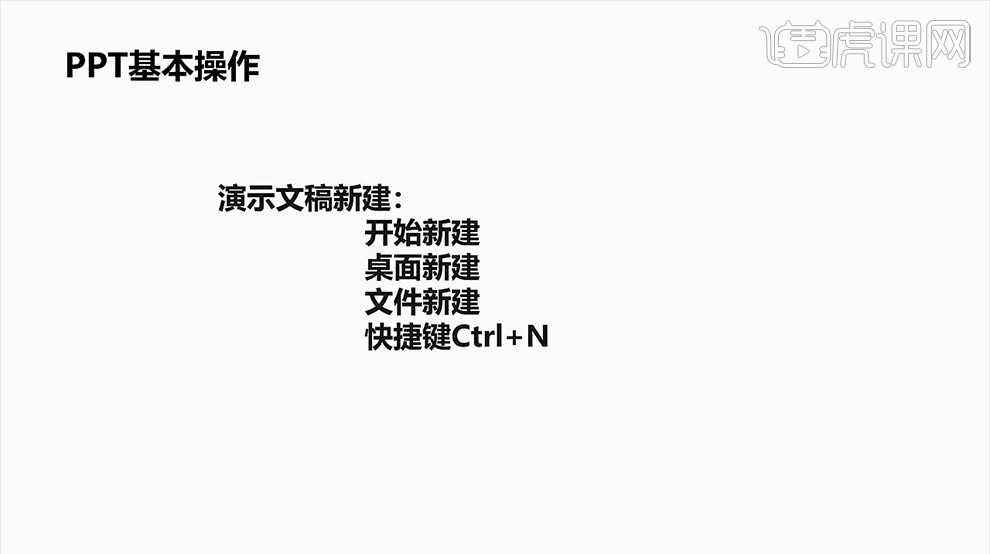
3、方法一:【点击开始-所有程序-PowerPoint】方法二:【鼠标右键-新建-PowerPoint】方法三:【打开PPT时-文件-新建】方法四:【打开PPT时按CTRL+N新建】。

4、然后是【幻灯片的新建】方法一:【开始选项卡-新建】方法二:【插入选项卡-新建】方法三:【点击幻灯片-回车键】。

5、【演示文稿的保存】方法一:【选择文件-保存】方法二:【CTRL+S】方法三:【文件-另存为-选择保存格式】。

6、然后是本节课的课程小结,内容如图。

7、本节课内容到此结束。

点击观看视频教程

PPT软件快速入门-新建、保存、幻灯片放映
立即学习新手入门16786人已学视频时长:13:27
特别声明:以上文章内容仅代表作者本人观点,不代表虎课网观点或立场。如有关于作品内容、版权或其它问题请与虎课网联系。
500+精品图书
20G学习素材
10000+实用笔刷
持续更新设计模板












